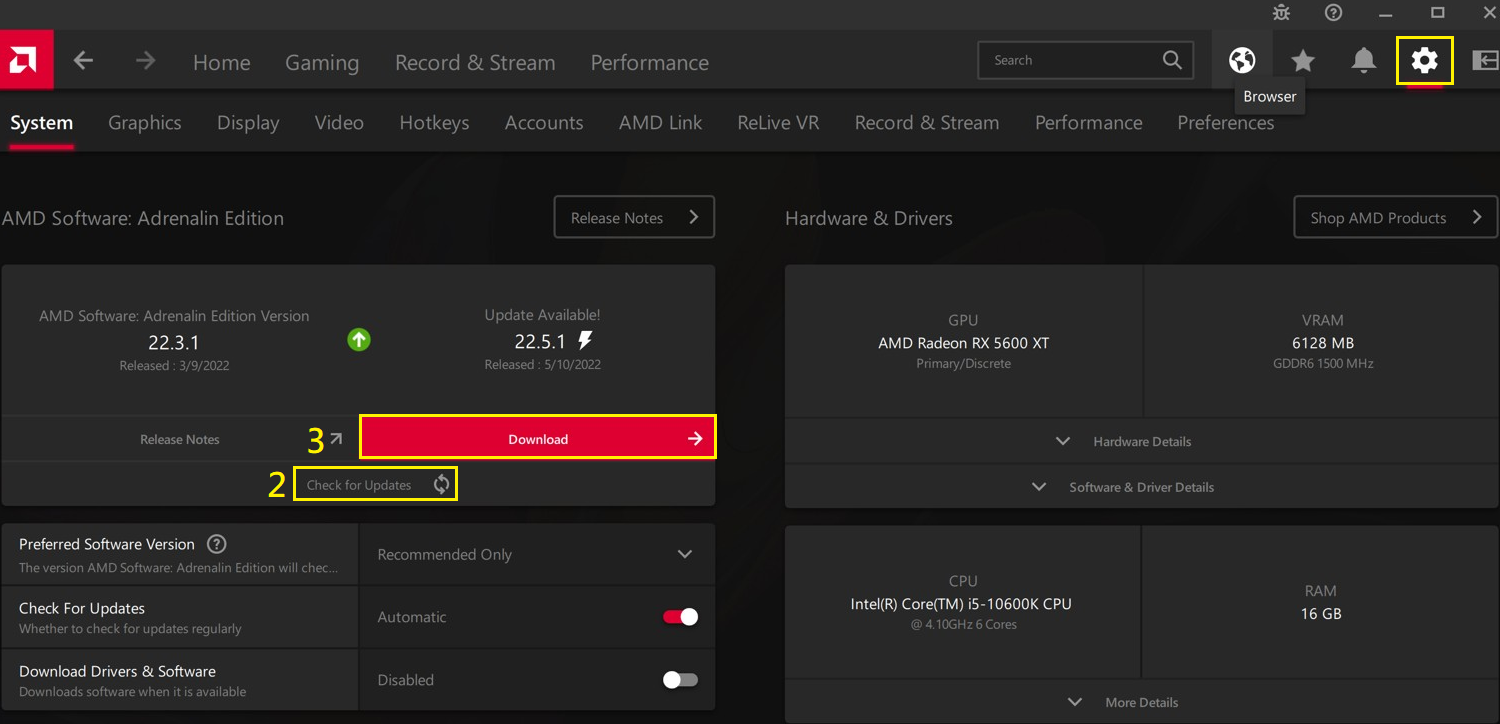[Graphic Card] วิธีอัพเดทไดรเวอร์การ์ดจอ ASUS?
เพื่อให้คำแนะนำโดยละเอียดยิ่งขึ้น คุณสามารถคลิกลิงก์วิดีโอ ASUS Youtube ด้านล่างเพื่อทราบข้อมูลเพิ่มเติมเกี่ยวกับวิธีการอัปเดตไดรเวอร์การ์ดจอ ASUS
ttps://www.youtube.com/watch?v=Ut_22fCuiuI
รายละเอียด:
ในการเพิ่มประสิทธิภาพเกมบนฮาร์ดแวร์ที่มีอยู่ของคุณ จำเป็นต้องมีไดรเวอร์การ์ดจอเวอร์ชันล่าสุด
ในวิดีโอนี้ เราจะแสดงวิธีอัปเดตไดรเวอร์การ์ดจอ ASUS
A. ดาวน์โหลดไดรเวอร์ล่าสุดจากเว็บไซต์ ASUS official:
คุณสามารถดาวน์โหลดไดรเวอร์ล่าสุดได้จาก ASUS Download Center.。
* วิธีการตรวจสอบผลิตภัณฑ์: https://www.asus.com/th/support/Article/565/
วิธีดำเนินการ:
1. ดาวน์โหลดไดรเวอร์ล่าสุดสำหรับการ์ดจอของคุณจาก ASUS Download Center.
(1) ระบุรุ่นของการ์ด -> (2) คลิก search
(ตัวอย่าง: รุ่น ROG-STRIX-RTX3080-O10G-WHITE)
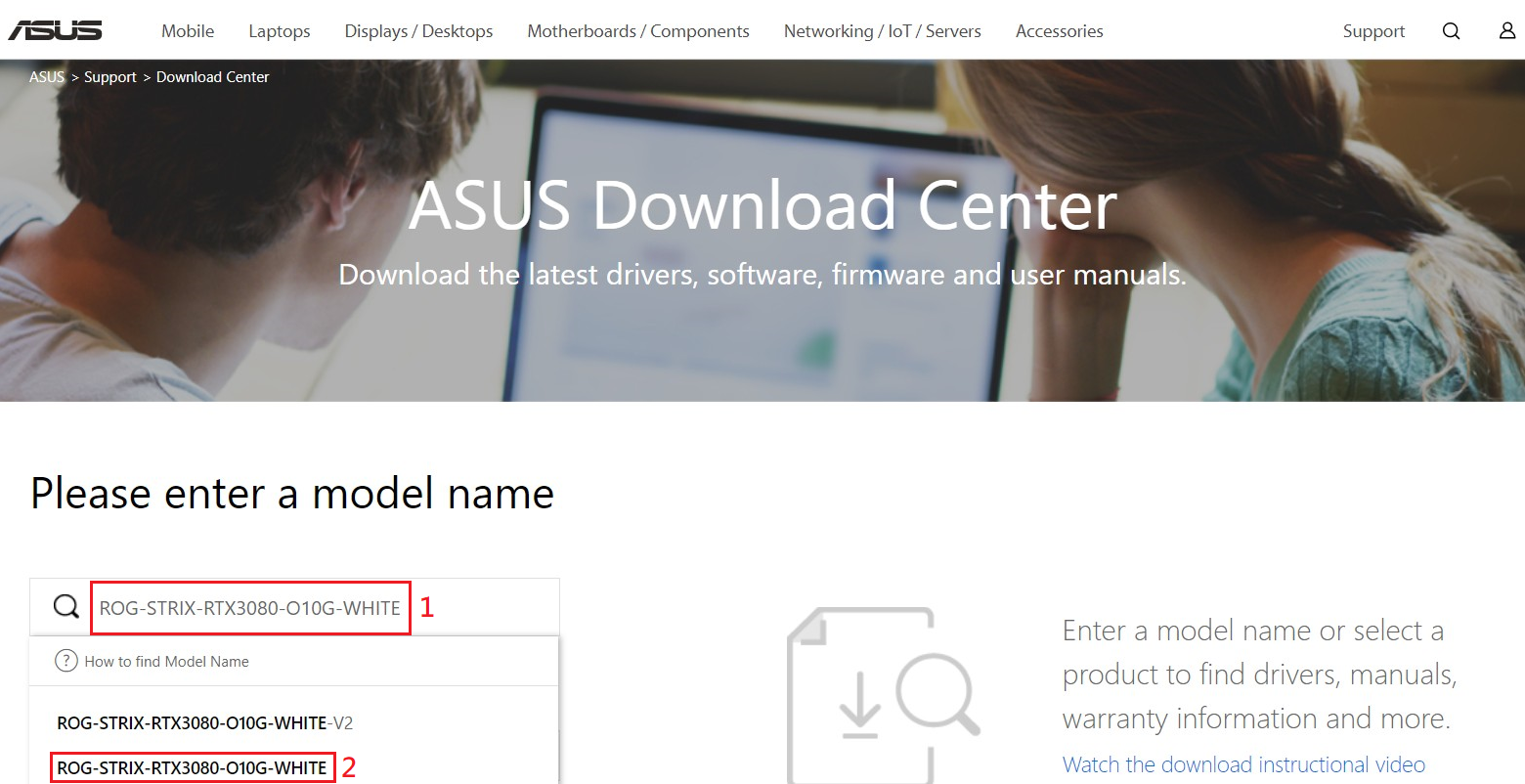
(3) คลิกที่ Driver and Utility.
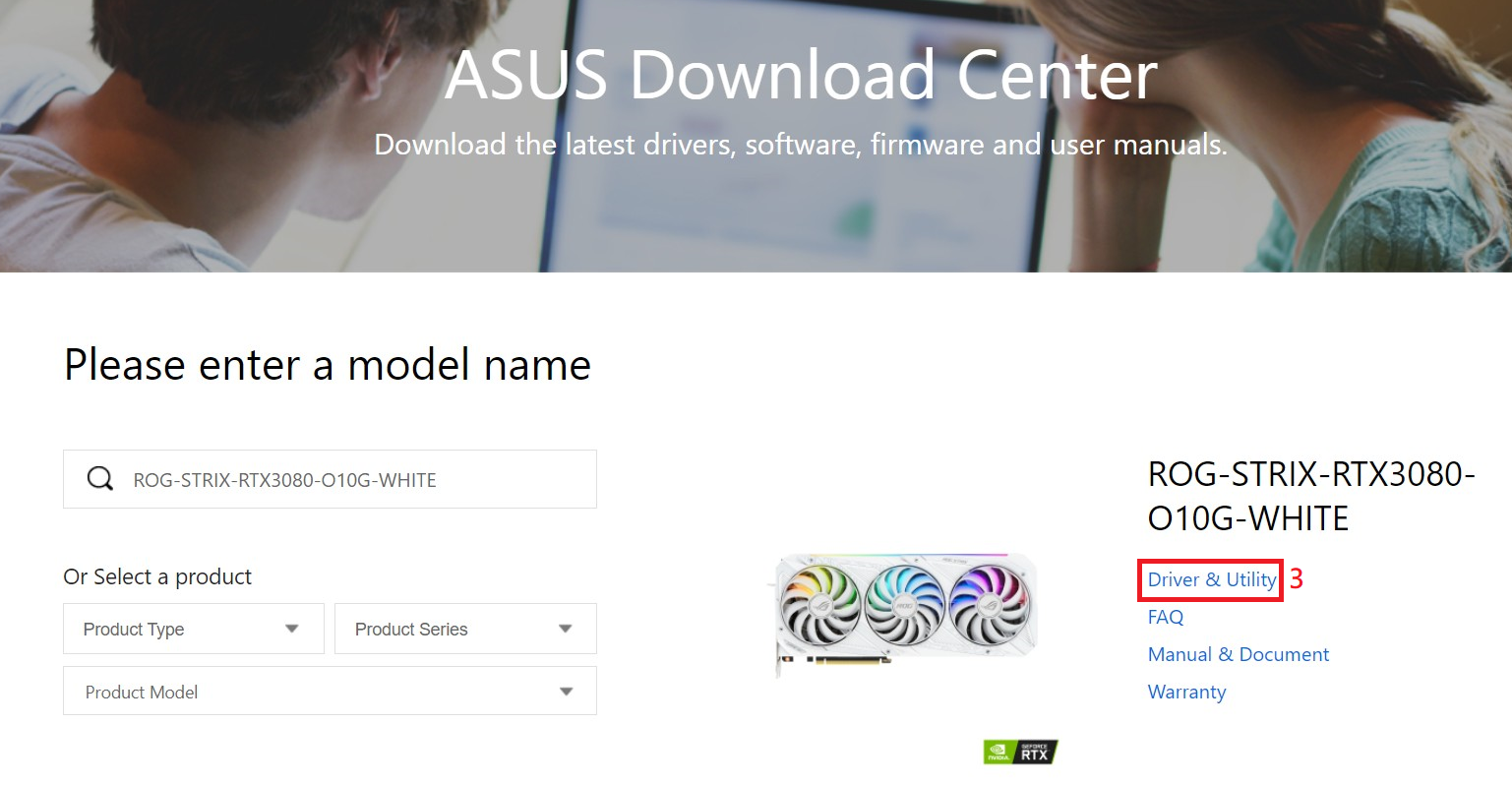
2. หลังจากหน้าต่างหน้าดาวน์โหลดไดรเวอร์ปรากฏขึ้น, (3) คลิกDriver and Utility -> (4) เลือกระบบปฏิบัติการทึ่คุณใช้
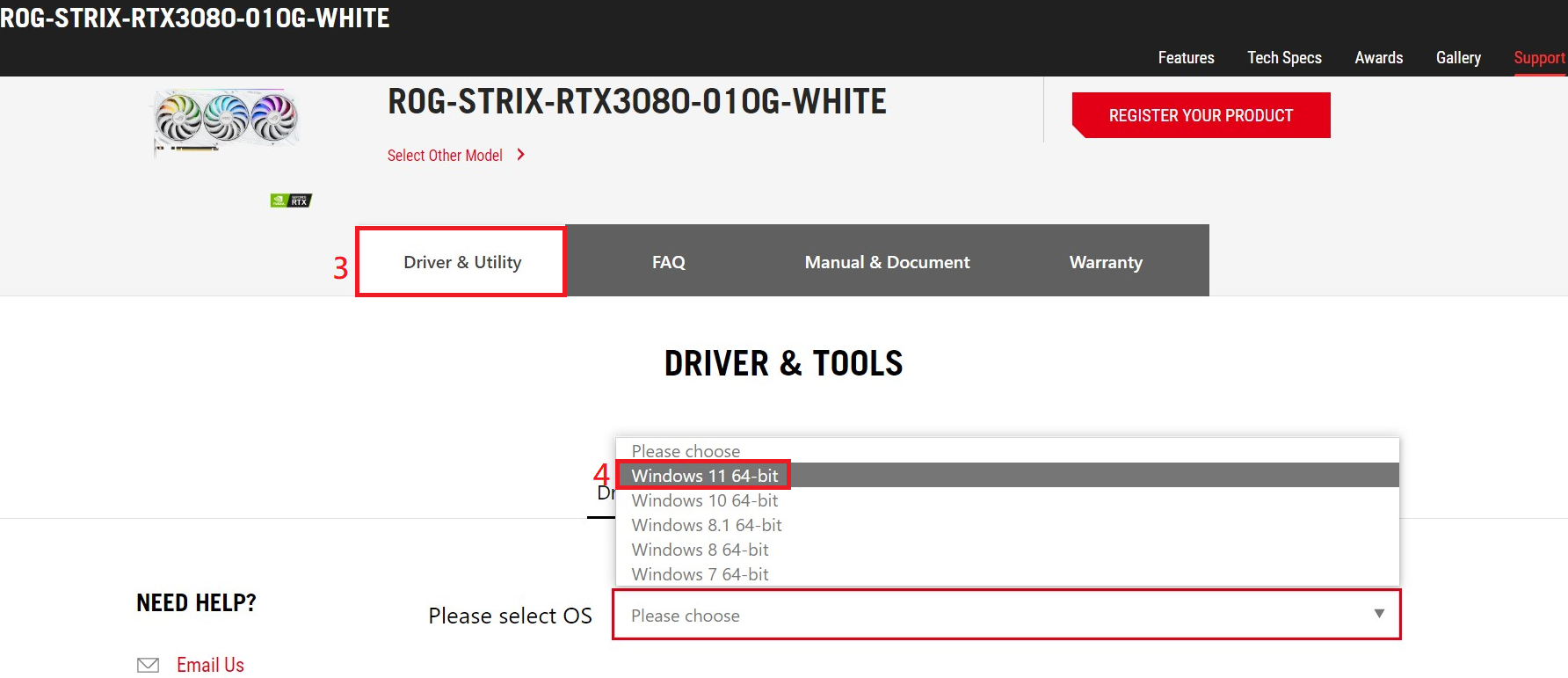
3. เลื่อนหน้าลงเพื่อค้นหาไดรเวอร์การแสดงผล ยืนยันข้อมูลเวอร์ชันและวันที่ แล้วคลิก Download.
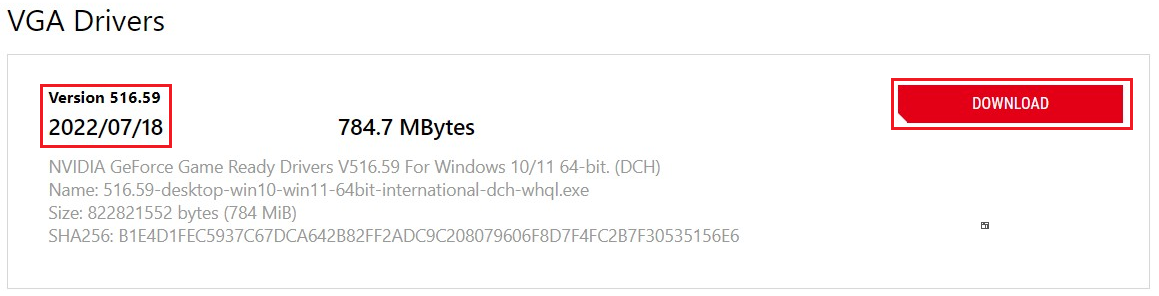
4. หลังจากดาวน์โหลดเสร็จ ให้คลิกที่ไฟล์ปฏิบัติการ แล้วคลิก Next ตามข้อความแจ้งเพื่อทำการติดตั้งให้เสร็จสิ้น
B. อัพเดตไดรเวอร์การ์ดแสดงผล NVIDIA ผ่าน Geforce Experience:
1. เปิด Geforce Experience

2. เข้าไปที่หน้า Geforce Experience: (1) คลิกที่ Drivers (2) คลิกที่ Check for updates (3) หลังจากยืนยันว่ามีไดรเวอร์ใหม่แล้ว ให้คลิก Download
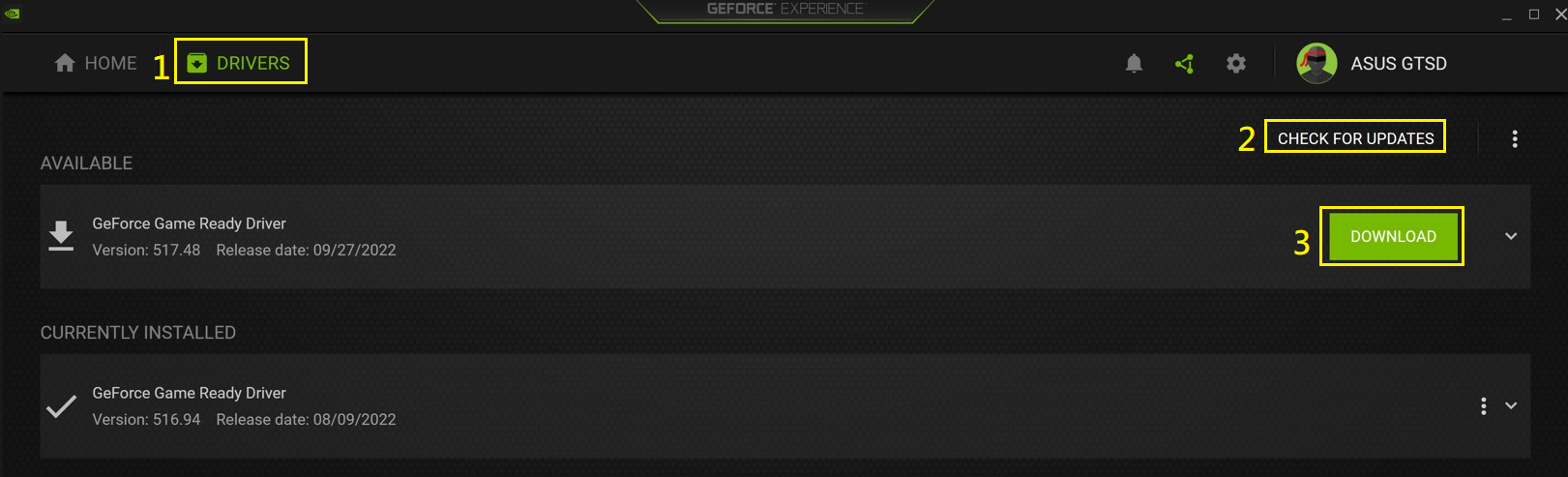
3. หลังจากดาวน์โหลดเสร็จแล้ว ให้ทำตามคู่มือ Geforce Experience คลิก Quick Install เพื่อทำการอัปเดตไดรเวอร์ให้เสร็จสิ้น
C. อัพเดตไดรเวอร์การ์ดแสดงผล AMD ผ่านซอฟต์แวร์ AMD: Adrenalin Edition
1. เปิดโปแกรม AMD: Adrenalin Edition
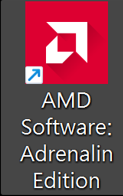
2. ที่โปรแกรม AMD: Adrenalin Edition interface (1) คลิกไอคอนเฟืองเพื่อเข้าสูหน้า Settings (2) คลิก Check for Updates และ (3) ยืนยันว่ามีไดรเวอร์ใหม่แล้ว ให้คลิก Download
3. หลังจากดาวน์โหลดเสร็จ ให้คลิก Install และให้ทำตามคำแนะนำเพื่อให้การอัปเดตไดรเวอร์เสร็จสมบูรณ์